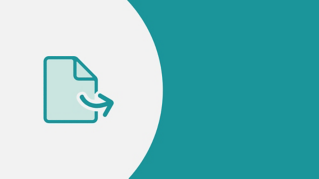チュートリアル記事
初級
3 分
PDFをWord・Excel・PowerPointに変換する方法
意図したデザインを保持したまま、PDFをMicrosoft officeのような一般的なファイル形式に変換
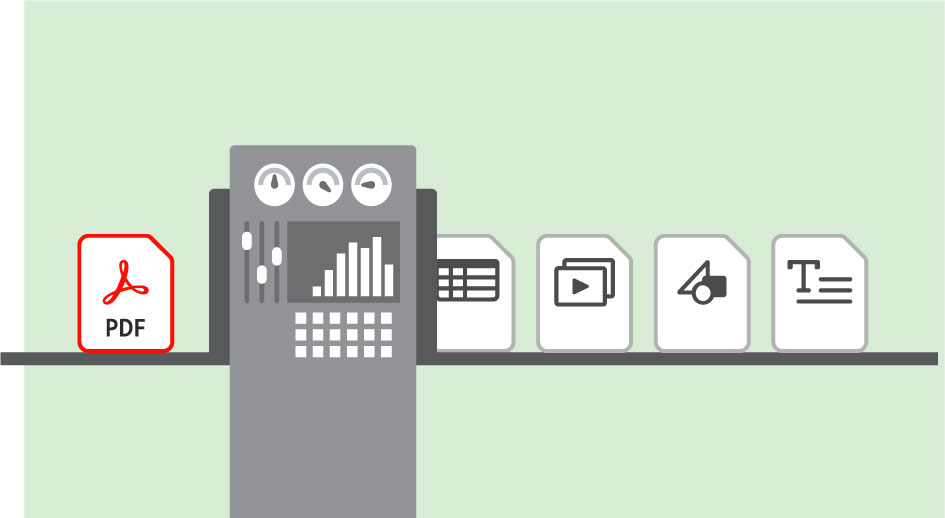
Acrobatで、PDFを、編集可能なMicrosoft Word、Excel、PowerPoint文書に書き出すことができます。最も重要なのは、レイアウトとテキストフローを維持したまま、これらのよく使用されるプログラムに書き出せるということです。これらの文書を編集チームと共有することで、様々なデバイスやオペレーティングシステムにまたがるワークフローが効率化されます。
PDFを他のファイル形式に変換
AcrobatでPDFを開きます。
「ファイル/書き出し形式 」を選択するか、「ツール/PDFを書き出し 」を選択します。
「Microsoft Word 」(DOCX)、「スプレッドシート 」(XLSXまたはXML)、「Microsoft PowerPoint 」(PPT)、「画像 」(JPEG、TIFF、またはPNG)、HTML webページ 」(HTML)、さらに「リッチテキスト形式 」(RTF)、「Encapsulated Postscript 」(EPS)、「テキスト 」(TXT)などその他の形式から、いずれか1つの形式を選択します。
形式を選択したら、表示される歯車アイコンをクリックして、必要に応じた書き出しオプションを選択します。
「OK 」をクリックし、文書を目的の場所に保存します。「書き出してから開く 」ボックスをオンにすると、文書が保存されてから対応するプログラムが開きます。

PDF書き出しオプションに関する説明
PDFを他のファイル形式に書き出すことで、再入力にかかる時間、つまりコピー、貼り付け、書式の再設定にかかる時間を節約できます。ただし、意図されたレイアウトが確実に維持されるように書き出しオプション を理解することが、PDFをPowerPointプレゼンテーションに変換する方法を知るのと同様に重要です。
フローテキストを保持: このオプションによって、書き出した文書で、テキストの折り返しや連結がシームレスにおこなわれることが優先されます。
ページレイアウトを保持: 新たに書き出す文書をPDFと同じレイアウトにしたい場合、このオプションを選択します。このオプションでは、元のデザインを維持するために、テキストが様々なテキストボックスグループに分割されることがあります。
注釈を含める: このオプションが役立つのは、文書をレビューのために送信して、他の人からフィードバックを提供してもらう場合です。すべての注釈がファイルに保存されて書き出されます。
画像を含める: 文書を書き出すときにPDFの画像を含めるか含めないかを選択するオプションがあります。PDFのテキストのみが必要な場合には画像なしでの書き出しが役立ちます。
テキスト認識: スキャンした文書を変換するときはテキスト認識が役立ちます。このオプションを使用すると、コンテンツのためにファイルを分析するプロセスが順を追って示されます。その後、必要な形式で保存します。
これらの時間を節約できる書き出しオプション によって、書き出しの柔軟性が向上し、文書のニーズに合わせた選択肢が提供されます。